Ноутбук – это незаменимое устройство в наше время. Мы часто используем его для работы, общения и развлечений. Однако, бывает так, что при включении ноутбука экран остается черным и ничего не происходит. Что же делать в такой ситуации? В данной статье мы рассмотрим несколько возможных причин такой проблемы и подробно расскажем, как ее решить.
В первую очередь, стоит проверить, подключен ли ноутбук к источнику питания. Возможно, проблема заключается в разрядившемся аккумуляторе или неисправном блоке питания. Попробуйте подключить ноутбук к розетке или заменить аккумулятор на заряженный, и снова попробуйте включить устройство.
Если подключение к источнику питания не решило проблему, следующий шаг – проверить состояние кнопки включения. Возможно, она неисправна или повреждена. Попробуйте нажать на кнопку включения и удерживать ее в течение нескольких секунд. Если экран всё еще не загорается, попробуйте нажать на кнопку с удержанием клавиши Fn. В некоторых моделях ноутбуков это помогает сбросить настройки функциональных клавиш и восстановить работу устройства.
Если первые два шага не принесли результатов, стоит проверить работу оперативной памяти. Может быть, одна или несколько планок памяти вышли из строя или ослабились. Попробуйте удалить планки оперативной памяти и аккуратно их снова установить. Если после этой процедуры экран начал загораться, проблема была именно в оперативной памяти.
Если после всех предыдущих шагов экран по-прежнему не загорается, возможно, причина проблемы заключается в неисправности видеокарты или материнской платы. В этом случае рекомендуется обратиться к специалисту или обратиться в сервисный центр для проведения диагностики и ремонта устройства.
Учтите, что вышеуказанные шаги – это лишь некоторые из возможных решений проблемы с неработающим экраном ноутбука. В каждом конкретном случае может быть своя причина, и ремонт может потребовать специального оборудования и навыков. Поэтому, если вы не уверены, что можете справиться с проблемой самостоятельно, лучше обратиться за помощью к профессионалам.
Возможные причины не работающего экрана ноутбука
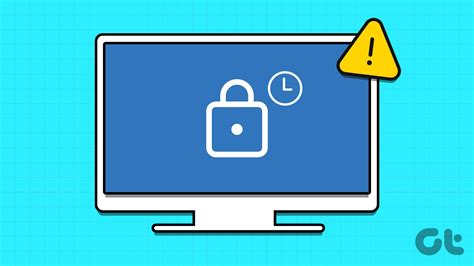
Неисправность экрана ноутбука может возникнуть по разным причинам. Ниже приведены несколько возможных причин:
| Причина | Решение |
|---|---|
| Повреждение экрана | Если экран ноутбука поврежден или треснут, его необходимо заменить. |
| Проблемы с подсветкой | Если экран ноутбука светится, но изображения не видно, возможно проблема с подсветкой. В этом случае необходимо обратиться к специалисту для замены лампы подсветки или инвертора. |
| Проблемы с графическим адаптером или драйверами | Проверьте установленные драйверы графической карты. Если они устарели или повреждены, необходимо обновить или переустановить драйверы. |
| Неправильная настройка яркости | Проверьте настройки яркости экрана ноутбука. Возможно, яркость была неправильно установлена, что привело к тому, что вы не видите изображение. |
| Проблемы с питанием или батареей | Убедитесь, что ваш ноутбук подключен к источнику питания или у вас есть достаточно заряда в батарее. Иногда проблемы с питанием могут привести к тому, что экран не будет работать. |
Если после проверки указанных причин проблема с экраном ноутбука не решается, рекомендуется обратиться к сервисному центру для диагностики и устранения неисправности.
Проблемы с подключением к источнику питания

Если ваш ноутбук не загорается экран, одной из возможных причин может быть неполадка в подключении к источнику питания. Необходимо проверить следующие аспекты:
| Проблема | Решение |
|---|---|
| Нет питания на розетке | Проверьте, что розетка, к которой подключен ноутбук, работает и имеет электрический ток. Попробуйте включить другое устройство в эту розетку, чтобы убедиться в ее работоспособности. |
| Проблема с адаптером питания | Убедитесь, что адаптер питания ноутбука надежно подключен и не имеет повреждений. Проверьте состояние кабеля, разъемов и внешних контактов. Если возможно, попробуйте использовать другой адаптер питания. |
| Проблема с батареей | Если ноутбук имеет съемную батарею, попробуйте ее извлечь и снова установить после некоторого времени. Убедитесь, что батарея заряжена или подключена к источнику питания, если это возможно. Если батарея истощена или имеет повреждения, она может быть причиной неполадки. |
| Проблема с мощностью | Перезагрузите ноутбук и попробуйте убрать все внешние устройства, такие как мышь или клавиатуру, подключенные к портам USB. Иногда ноутбуку требуется больше энергии для правильной работы, и его подключение к излишним устройствам может замедлить или остановить загрузку. |
Если после выполнения вышеперечисленных действий проблема не устраняется, возможно, необходима профессиональная помощь. Обратитесь к специалисту или сервисному центру для более подробной диагностики и решения проблемы.
Сбой в работе матрицы или видеокарты
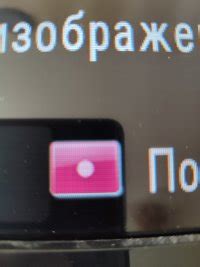
Неправильная работа экрана ноутбука может быть связана с неисправностью матрицы или видеокарты.
Матрица – это основной элемент экрана ноутбука, который отображает изображение. Если возникают проблемы с матрицей, экран может перестать загораться, появляться только черный экран или на экране могут появляться артефакты.
Если вы столкнулись с проблемой матрицы, попробуйте следующие решения:
1. Проверьте подключение экрана. Убедитесь, что все кабели от матрицы к ноутбуку надежно подсоединены.
2. Перезагрузите ноутбук. Иногда возникающие проблемы могут быть временными и могут быть исправлены простым перезапуском системы.
3. Проверьте настройки экрана. Откройте панель управления и проверьте настройки и разрешение экрана. Если настройки некорректны, это может привести к проблемам с отображением.
Если перечисленные выше решения не помогли, то возможно, необходимо заменить матрицу. Обратитесь к профессионалам для диагностики и ремонта.
Чтобы решить проблему с видеокартой, вам может потребоваться:
1. Обновить драйверы видеокарты. Проверьте, что у вас установлены последние версии драйверов, и обновите их при необходимости.
2. Проверьте настройки видеокарты. Откройте панель управления видеокартой и проверьте настройки и параметры. Убедитесь, что они соответствуют рекомендуемым значениям.
3. Проведите тест на стабильность видеокарты. Существуют специальные программы, которые позволяют проверить работу видеокарты и выявить ее возможные неисправности.
В случае, если проблема с видеокартой не устранилась после проверки и настройки, обратитесь к специалистам для ремонта и замены компонента, если это необходимо.
Проблемы с настройками экрана
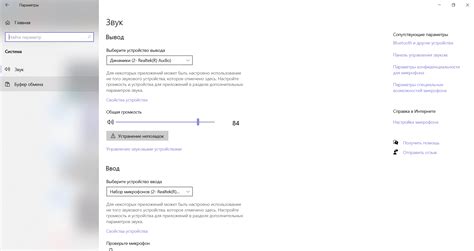
Если ваш ноутбук не загорается экран, причиной может быть неправильная настройка экрана. В этом случае следует проверить следующие параметры:
1. Яркость экрана. Убедитесь, что яркость не установлена на минимум и не заблокирована функцией клавишами соответствующего яркости.
2. Разрешение экрана. Проверьте, что разрешение экрана установлено правильно и соответствует рекомендуемым параметрам для вашего ноутбука.
3. Поворот экрана. Проверьте, что экран не был повернут на 90, 180 или 270 градусов. Если это так, откройте настройки дисплея и верните экран в нормальное положение.
4. Режим энергосбережения. Убедитесь, что ваш ноутбук не находится в режиме энергосбережения, который может вызывать погашение экрана после определенного периода бездействия.
Если все настройки экрана проверены и проблема все еще не решена, возможно, проблема кроется в аппаратных компонентах ноутбука, таких как видеокарта или монитор. В этом случае рекомендуется обратиться к специалисту или обратиться в сервисный центр для диагностики и ремонта.
Неправильное функционирование операционной системы
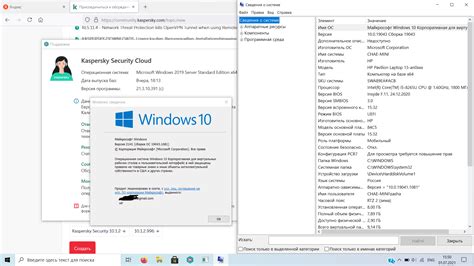
1. Перезагрузка операционной системы
Если ноутбук не загорается экран, может возникнуть неправильное функционирование операционной системы. Попробуйте перезагрузить систему, нажав и удерживая кнопку включения, пока ноутбук не выключится. После этого нажмите кнопку включения снова для запуска компьютера. Это может помочь исправить временные проблемы и привести к запуску экрана без проблем.
2. Проверка подключенных устройств
Если перезагрузка операционной системы не решила проблему, следует проверить, есть ли подключенные устройства, которые могут вызывать конфликты с загрузкой. Отключите все внешние устройства, такие как мышь, клавиатуру, флеш-накопители и принтеры, и попробуйте включить ноутбук снова. Если экран появляется, значит, одно из подключенных устройств вызывает проблему и требуется дальнейшая диагностика.
3. Перезагрузка BIOS
Если ноутбук продолжает не загружать экран даже после перезагрузки и отключения всех внешних устройств, может быть необходимо сбросить BIOS. Для этого выключите ноутбук и выньте его батарею. Отсоедините также зарядное устройство. После этого нажмите и удерживайте кнопку питания в течение 10-20 секунд. Поставьте батарею обратно и подключите зарядное устройство, а затем попробуйте запустить ноутбук.
4. Выполнение системной диагностики
Если ноутбук продолжает иметь проблемы с загрузкой экрана, может потребоваться выполнить системную диагностику. Многие ноутбуки имеют встроенные инструменты, которые могут помочь обнаружить и устранить неполадки в системе. Обратитесь к руководству пользователя вашего ноутбука для получения инструкций по выполнению диагностики.
Если проблема не решена после выполнения всех этих шагов, рекомендуется обратиться к профессионалу или сервисному центру для более подробной диагностики и ремонта. Они смогут провести глубокий анализ проблемы и предложить оптимальное решение.
Повреждение дисплея или шлейфа

Повреждение дисплея или шлейфа может быть одной из причин того, что ноутбук не загорается экран. Если дисплей поврежден, то он может не отображать никакую информацию или показывать только черный экран.
Чтобы проверить, является ли причиной неработающего экрана повреждение дисплея или шлейфа, можно произвести следующие действия:
- Проверить подключение шлейфа: Сначала необходимо отключить ноутбук от питания, снять крышку и найти шлейф, который соединяет матрицу дисплея с материнской платой. Убедитесь, что шлейф надежно прикреплен и не поврежден. Если он не соединен должным образом или поврежден, это может привести к проблемам с отображением.
- Проверить подключение дисплея: Если шлейф надежно прикреплен, следующим шагом будет проверка самого дисплея. Попробуйте аккуратно отсоединить и затем снова подключить шлейф к матрице дисплея. Убедитесь, что контакты надежно соединены и нет видимых повреждений.
- Проверить наличие видимых повреждений: Внимательно осмотрите экран на наличие трещин, пятен или других видимых повреждений. Если экран физически поврежден, то скорее всего он требует замены.
Если после проверки обнаружены повреждения шлейфа, дисплея или других компонентов, рекомендуется обратиться в сервисный центр или обратиться к специалисту, чтобы получить рекомендации по дальнейшим действиям и возможной замене поврежденных компонентов.
Обновление и установка драйверов
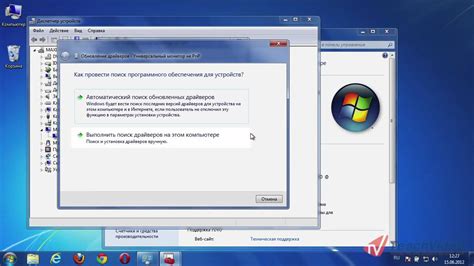
Чтобы установить или обновить драйверы, следуйте инструкциям ниже:
- Перейдите на официальный сайт производителя ноутбука.
- Найдите раздел поддержки или загрузок.
- Выберите модель и операционную систему своего ноутбука.
- Найдите драйверы, относящиеся к графической картой или экрану. Обычно они идентифицируются как "Видеодрайверы" или "Драйверы экрана".
- Скачайте последнюю версию драйверов для вашей модели ноутбука и операционной системы.
- Запустите скачанный файл и следуйте инструкциям по установке.
- После установки драйверов перезапустите ноутбук.
Если проблема с незагорающимся экраном была связана с устаревшими или неправильно установленными драйверами, то после обновления или установки новых драйверов проблема должна быть решена. Если проблема остается, возможно, причина лежит в других аспектах ноутбука и потребуется дальнейший анализ или техническая поддержка.
Действия для решения проблемы

Если ваш ноутбук не загорается экран, есть несколько действий, которые вы можете предпринять для решения проблемы. Примите следующие меры:
- Убедитесь, что ноутбук подключен к источнику питания. Проверьте, что зарядное устройство подключено к ноутбуку и к электрической розетке.
- Попробуйте перезапустить ноутбук. Удерживайте кнопку питания нажатой несколько секунд, пока ноутбук не выключится полностью. Затем нажмите кнопку питания снова, чтобы включить его.
- Проверьте, нет ли повреждений на шнуре питания. Если шнур питания поврежден, замените его.
- Проверьте световые индикаторы на ноутбуке. Если световые индикаторы не горят, возможно проблема с материнской платой или блоком питания. Обратитесь к специалисту по ремонту для диагностики и ремонта.
- Подключите ноутбук ко внешнему монитору. Если на внешнем мониторе появляется изображение, значит проблема скорее всего связана с экраном ноутбука. Рекомендуется обратиться к специалисту по ремонту для замены экрана.
- Попробуйте удалить и затем установить аккумулятор ноутбука. Выключите ноутбук, отключите зарядное устройство, удалите аккумулятор, подождите несколько минут, затем установите его обратно и подключите зарядное устройство. Попробуйте включить ноутбук снова.
- Обратитесь к сервисному центру. Если все вышеперечисленные меры не помогли, лучшим решением может быть обратиться к профессионалам в сервисном центре. Они проведут полную диагностику ноутбука и решат проблему.
Проверьте каждое из этих действий, чтобы определить причину и решить проблему с ноутбуком, который не загорается экраном. Не стесняйтесь обращаться к специалисту по ремонту, если вы не готовы решить проблему самостоятельно или необходимо провести сложные процедуры.
Проверка подключения к источнику питания
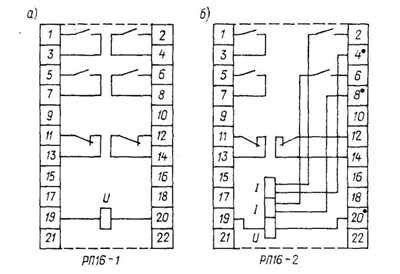
Если у вас есть возможность, попробуйте использовать другую розетку или зарядное устройство, чтобы исключить возможность проблемы с питанием.
Также проверьте, что индикатор зарядки на ноутбуке работает: он должен загореться когда ноутбук подключен к источнику питания. Если индикатор не загорается, возможно, проблема связана с зарядным устройством или разъемом питания на ноутбуке.
Иногда ноутбук может не загораться из-за проблем с батареей. Попробуйте отсоединить батарею от ноутбука и затем снова подключить ее. Если экран загорается после этого, то проблема, скорее всего, связана с батареей и вам потребуется заменить ее.
В некоторых случаях, если батарея полностью разряжена, ноутбук может не загораться даже при подключении к источнику питания. В этом случае попробуйте оставить ноутбук подключенным к зарядному устройству в течение некоторого времени, чтобы батарея зарядилась. Затем попробуйте снова включить ноутбук.
В случае, если после всех проверок экран ноутбука все еще не загорается, возможно, проблема связана с аппаратными или программными неисправностями. В этом случае, рекомендуется обратиться к специалисту для диагностики и ремонта.
| Шаги для проверки подключения к источнику питания: |
| 1. Убедитесь, что ноутбук правильно подключен к розетке и зарядное устройство надежно вставлено в ноутбук и в розетку. |
| 2. В случае возможности, попробуйте использовать другую розетку или зарядное устройство. |
| 3. Проверьте работу индикатора зарядки на ноутбуке. Если он не загорается, возможно, проблема связана с зарядным устройством или разъемом питания. |
| 4. Отсоедините и снова подсоедините батарею к ноутбуку, чтобы исключить проблему с батареей. |
| 5. Оставьте ноутбук подключенным к зарядному устройству некоторое время, чтобы батарея зарядилась, если она полностью разряжена. |
| 6. Если проблема не устраняется, обратитесь к специалисту для диагностики и ремонта. |



